Luzmo と ClickHouse の連携
1. ClickHouse 接続をセットアップする
ClickHouse への接続を行うには、Connections ページに移動し、New Connection を選択してから、New Connection モーダルで ClickHouse を選択します。
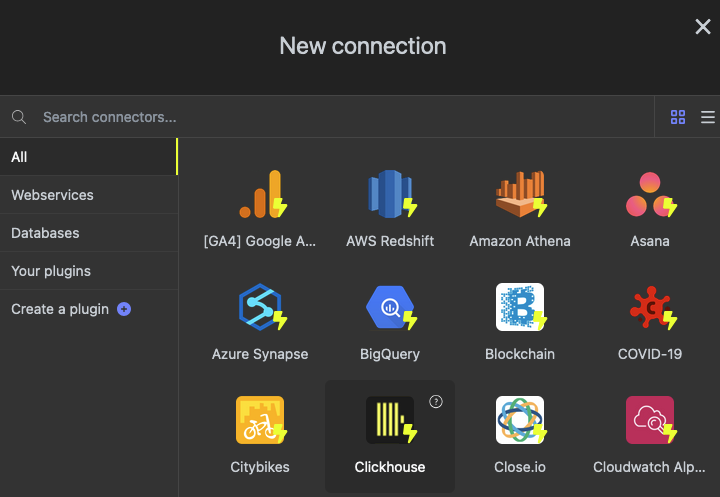
host、username、password を入力するよう求められます:
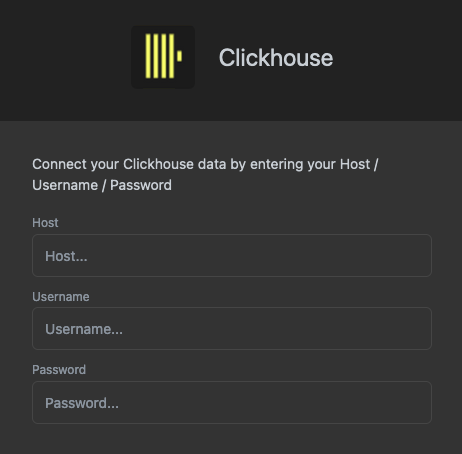
- Host:ClickHouse データベースが公開されているホストです。通信経路上のデータを安全に転送するため、ここでは
httpsのみが許可されます。host URL は次の形式であることが期待されています:https://url-to-clickhouse-db:port/database
デフォルトでは、プラグインは 'default' データベースおよびポート 443 に接続します。'/' の後にデータベース名を指定することで、接続先のデータベースを変更できます。 - Username:ClickHouse クラスターへの接続に使用されるユーザー名です。
- Password:ClickHouse クラスターへの接続に使用されるパスワードです。
API 経由でClickHouse への接続を作成する方法については、開発者ドキュメントのサンプルを参照してください。
2. データセットを追加する
ClickHouse への接続が完了したら、こちらで説明されている手順に従ってデータセットを追加できます。ClickHouse 上で利用可能な 1 つまたは複数のデータセットを選択し、それらを Luzmo 内でリンクして、ダッシュボード上で一緒に利用できるようにします。分析向けのデータ準備に関するこの記事も必ず参照してください。
API を使用してデータセットを追加する方法については、開発者ドキュメント内のこのサンプルを参照してください。
これで、データセットを使用して魅力的な埋め込みダッシュボードを構築したり、クライアントからの質問に回答できる AI データアナリスト(Luzmo IQ)の基盤として活用したりできます。
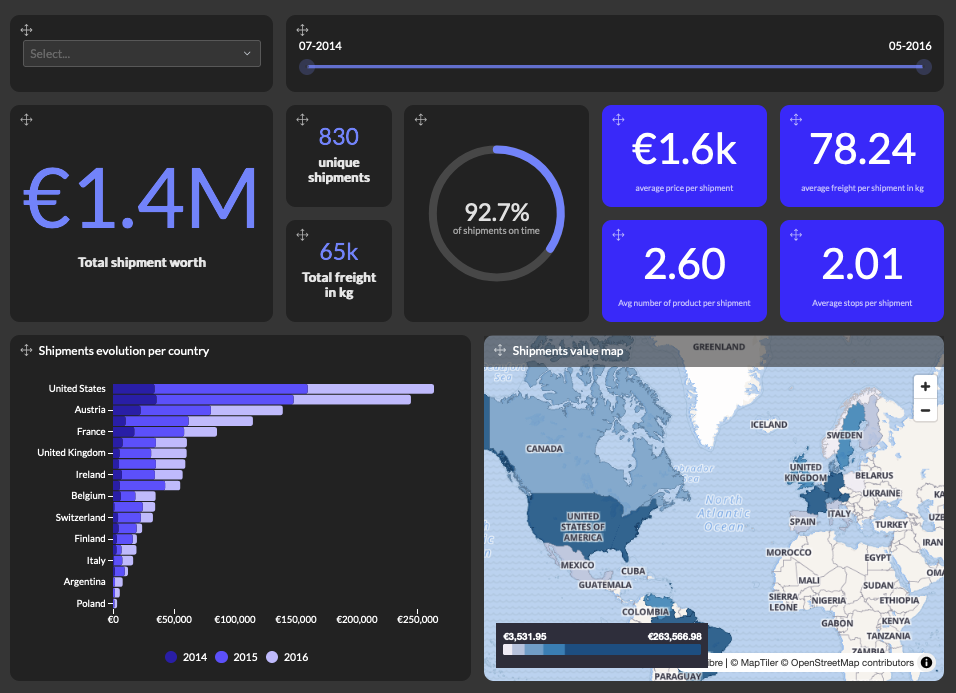
使用上の注意事項
-
Luzmo ClickHouse コネクタは、接続に HTTP API インターフェイス(通常はポート 8123 で稼働)を使用します。
-
Distributedテーブルエンジンを使用するテーブルを利用している場合、distributed_product_modeがdenyに設定されていると、一部の Luzmo チャートが失敗する可能性があります。ただし、この問題が発生するのは、テーブルを別のテーブルにリンクし、そのリンクをチャート内で使用している場合に限られるはずです。その場合は、ClickHouse クラスター内で要件に合った別のオプションにdistributed_product_modeを設定してください。ClickHouse Cloud を使用している場合は、この設定は無視して問題ありません。 -
例えば Luzmo アプリケーションのみが ClickHouse インスタンスにアクセスできるようにするために、ホワイトリストとして Luzmo の静的 IP アドレス範囲 を登録することを強く推奨します。また、アプリケーション用の読み取り専用のテクニカルユーザーを使用することも推奨します。
-
ClickHouse コネクタは現在、次のデータ型をサポートしています。
ClickHouse Type Luzmo Type UInt 数値型 Int 数値型 Float 数値型 Decimal 数値型 Date 日時型 DateTime 日時型 String 階層型 Enum 階層型 FixedString 階層型 UUID 階層型 Bool 階層型

